- Tác giả Abigail Brown [email protected].
- Public 2024-01-07 19:07.
- Sửa đổi lần cuối 2025-01-24 12:29.
Điều cần biết
- Nếu ứng dụng Trình duyệt Internet không xuất hiện trên màn hình chính của bạn, hãy truy cập Thư viện> Ứng dụng.
- Chọn R2để mở cửa sổ trình duyệt mới, sau đó chọn thanh địa chỉ ở đầu trang để nhập URL.
- Để xóa lịch sử, quản lý cookie và tắt theo dõi, hãy chọn Tùy chọntrên bộ điều khiển PS4 > Cài đặt.
Bài viết này giải thích cách sử dụng trình duyệt web PS4, bao gồm cả cách sửa đổi cài đặt có thể định cấu hình của nó theo ý muốn của bạn. Hướng dẫn áp dụng cho tất cả các kiểu máy PlayStation 4 bao gồm PS4 Pro và PS4 Slim.
Cách mở trình duyệt PS4
Làm theo các bước sau để mở trình duyệt web của PS4.
- Bật hệ thống của bạn cho đến khi màn hình chính của PlayStation hiển thị.
- Điều hướng đến khu vực nội dung, nơi chứa một hàng biểu tượng lớn được sử dụng để khởi chạy trò chơi, ứng dụng và các dịch vụ khác của bạn.
-
Cuộn sang phải cho đến khi tùy chọn Internet Browser được đánh dấu, kèm theo biểu tượng wwwvà Startnút. Mở trình duyệt bằng cách nhấn vào nút Xtrên bộ điều khiển PS4 của bạn.
Nếu bạn không thấy biểu tượng WWW trong ngăn điều hướng chính, bạn có thể tìm biểu tượng đó trong Thư viện của mình, trong Ứng dụng.
Chức năng trình duyệt PS4 phổ biến
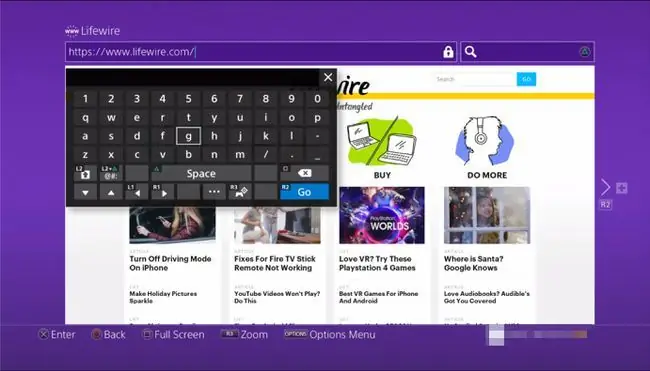
- Để mở cửa sổ trình duyệt mới: Chọn R2.
- Để chuyển đến cửa sổ đã mở trước đó: Chọn L2.
- Để bật và tắt chế độ Toàn màn hình: Chọn biểu tượng hình vuông. Trình duyệt PS4 mặc định là phiên bản máy tính để bàn của các trang web đáp ứng.
- Để phóng to trang web đang hoạt động: Chọn R3-actiised bằng cách nhấn xuống thanh bên phải trên PS4 của bạn bộ điều khiển.
- Để nhập URL / địa chỉ web: Đầu tiên, chọn R2 để mở một cửa sổ mới. Điều hướng đến thanh địa chỉ ở đầu trang, có nhãn Nhập URLvà nhấn vào XBàn phím ảo sẽ xuất hiện, nhắc bạn để nhập địa chỉ web. Sau khi hoàn tất, chọn R2trên bộ điều khiển để tải trang tương ứng.
- Để thực hiện tìm kiếm trên Google: Đầu tiên, chọn hình tam giác trên bộ điều khiển của bạn. Con trỏ nhấp nháy bây giờ sẽ hiển thị trong hộp tìm kiếm và bàn phím ảo sẽ bật ra ngay bên dưới nó. Nhập các từ hoặc cụm từ tìm kiếm bạn muốn và chọn R2
Dấu trang
Trình duyệt PS4 cho phép bạn lưu các trang web yêu thích của mình để truy cập nhanh trong các phiên duyệt sau này thông qua tính năng Dấu trang.
Để Lưu Trang Web Hoạt động trong Dấu trang của bạn
- Chọn nút OPTIONStrên bộ điều khiển của bạn.
-
Khi menu pop-out xuất hiện, hãy chọn Thêm Dấu trang.

Image -
Một màn hình mới sẽ được hiển thị, chứa hai trường được điền sẵn nhưng vẫn có thể chỉnh sửa. Đầu tiên, Tên, chứa tiêu đề của trang hiện tại. Địa chỉ thứ hai, Địa chỉ, được điền vào URL của trang. Khi bạn hài lòng với hai giá trị này, hãy chọn OKđể thêm dấu trang mới của bạn.

Image
Để Xem các Dấu trang đã Lưu trước đây
- Quay lại menu chính của trình duyệt qua nút OPTIONS.
-
Tiếp theo, chọn tùy chọn Dấu trang.

Image -
Bây giờ sẽ hiển thị danh sách các dấu trang đã lưu trữ của bạn. Để tải bất kỳ trang nào trong số các trang này, hãy chọn lựa chọn mong muốn bằng cách sử dụng thanh định hướng bên trái của bộ điều khiển và sau đó nhấn vào X.
Để Xóa Dấu trang
- Đầu tiên, chọn bookmark từ danh sách và chọn nút OPTIONStrên bộ điều khiển của bạn.
-
Một menu trượt sẽ xuất hiện ở bên phải màn hình của bạn. Chọn Xóavà chọn X.

Image - Giờ đây, một màn hình mới sẽ xuất hiện, hiển thị từng dấu trang của bạn kèm theo các hộp kiểm. Để chỉ định một dấu trang để xóa, trước tiên hãy đặt một dấu kiểm bên cạnh nó bằng cách nhấn vào X.
-
Sau khi bạn đã chọn một hoặc nhiều mục trong danh sách, hãy cuộn xuống cuối màn hình và chọn Xóađể hoàn tất quá trình.

Image
Xem hoặc Xóa Lịch sử Duyệt web
Trình duyệt PS4 giữ nhật ký của tất cả các trang web mà bạn đã truy cập trước đó, cho phép bạn xem lại lịch sử này trong các phiên trong tương lai và truy cập các trang này.
Việc truy cập vào lịch sử trước đây của bạn có thể hữu ích, nhưng cũng có thể gây ra mối lo ngại về quyền riêng tư nếu người khác chia sẻ hệ thống trò chơi của bạn. Do đó, trình duyệt PlayStation cung cấp khả năng xóa lịch sử của bạn bất cứ lúc nào. Các hướng dẫn bên dưới chỉ cho bạn cách xem và xóa lịch sử duyệt web.
Để Xem Lịch sử Duyệt PS4 trước đây
- Nhấn nút OPTIONS. Menu trình duyệt bây giờ sẽ xuất hiện ở bên phải màn hình của bạn.
-
Chọn tùy chọn Lịch sử duyệt web.

Image - Danh sách các trang bạn đã truy cập trước đây sẽ được hiển thị, hiển thị tiêu đề cho mỗi trang.
-
Để tải bất kỳ trang nào trong số các trang này trong cửa sổ trình duyệt đang hoạt động, hãy cuộn cho đến khi lựa chọn mong muốn được tô sáng và chọn Xtrên bộ điều khiển của bạn.

Image
Để Xóa Lịch sử Duyệt PS4
- Chọn nút điều khiển OPTIONS.
-
Tiếp theo, chọn Cài đặttừ menu bật ra ở bên phải màn hình. Trang Settingscủa trình duyệt PS4 bây giờ sẽ được hiển thị.

Image -
Chọn tùy chọn Xóa Dữ liệu Trang webbằng cách chọn X. Màn hình Xoá Dữ liệu Trang webbây giờ sẽ xuất hiện.

Image -
Điều hướng đến tùy chọn có nhãn OKvà chọn Xtrên bộ điều khiển của bạn để hoàn tất quá trình xóa lịch sử.

Image Bạn cũng có thể truy cập màn hình Xóa dữ liệu trang webbằng cách chọn TÙY CHỌNtừ giao diện lịch sử duyệt web nói trên và chọn Xóa Lịch sử Duyệt webtừ menu phụ xuất hiện.
Quản lý Cookie
Trình duyệt PS4 của bạn lưu trữ các tệp nhỏ trên ổ cứng của hệ thống chứa thông tin về trang web cụ thể như tùy chọn bố cục của bạn và bạn đã đăng nhập hay chưa. Các tệp này, thường được gọi là cookie, thường được sử dụng để nâng cao trải nghiệm duyệt web của bạn bằng cách tùy chỉnh hình ảnh và chức năng của trang web theo mong muốn và nhu cầu cụ thể của bạn.
Vì những cookie này thỉnh thoảng lưu trữ dữ liệu có thể được coi là cá nhân, bạn có thể muốn xóa chúng khỏi PS4 của mình hoặc thậm chí ngăn chúng lưu ngay từ đầu. Bạn cũng có thể xem xét xóa cookie của trình duyệt nếu bạn đang gặp phải một số hành vi không mong muốn trên một trang web. Các hướng dẫn bên dưới chỉ cho bạn cách chặn và xóa cookie trong trình duyệt PS4 của bạn.
Để Chặn Cookie được Lưu trữ trên PS4
- Chọn nút OPTIONStrên bộ điều khiển của bạn.
- Tiếp theo, chọn lựa chọn có nhãn Cài đặttừ menu ở bên phải màn hình.
-
Khi trang Cài đặthiển thị, hãy chọn tùy chọn Cho phép Cookie; nằm ở đầu danh sách.

Image - Khi được kích hoạt và kèm theo dấu kiểm, trình duyệt PS4 sẽ lưu tất cả cookie được trang web đẩy vào ổ cứng của bạn. Để ngăn điều này xảy ra, hãy chọn Xtrên bộ điều khiển của bạn để xóa dấu kiểm này và chặn tất cả cookie.
- Để cho phép cookie sau này, chỉ cần lặp lại bước này để dấu kiểm hiển thị một lần nữa. Việc chặn cookie có thể khiến một số trang web trông và hoạt động theo những cách khác lạ, vì vậy, điều quan trọng là phải biết điều này trước khi sửa đổi cài đặt này.
Để Xóa Cookie được Lưu trữ trên Ổ cứng PS4
- Thực hiện theo các bước tương tự để quay lại giao diện Cài đặtcủa trình duyệt.
-
Cuộn đến tùy chọn có nhãn Xóa Cookievà nhấn vào X.

Image - Bây giờ sẽ xuất hiện màn hình chứa thông báo Các cookie sẽ bị xóa.
-
Chọn OKtrên màn hình này rồi chọn Xđể xóa cookie trình duyệt của bạn.

Image
Bật Không theo dõi
Các nhà quảng cáo giám sát hành vi trực tuyến của bạn để nghiên cứu tiếp thị và các mục đích quảng cáo được nhắm mục tiêu, mặc dù phổ biến trên web ngày nay, có thể khiến một số người không thoải mái. Dữ liệu được tổng hợp có thể bao gồm những trang web bạn truy cập cũng như lượng thời gian bạn dành để duyệt từng trang.
Phản đối điều mà một số người lướt web coi là xâm phạm quyền riêng tư đã dẫn đến Không theo dõi, một cài đặt dựa trên trình duyệt thông báo cho các trang web rằng bạn không đồng ý để bên thứ ba theo dõi trong phiên hiện tại. Tùy chọn này, được gửi tới máy chủ như một phần của tiêu đề HTTP, không được tất cả các trang web tôn trọng.
Tuy nhiên, danh sách những người thừa nhận cài đặt này và tuân thủ các quy tắc của nó vẫn tiếp tục tăng lên. Để bật cờ Không theo dõi trong trình duyệt PS4 của bạn, hãy làm theo hướng dẫn bên dưới.
- Chọn nút OPTIONStrên bộ điều khiển PS4 của bạn.
- Khi menu trình duyệt xuất hiện ở bên phải màn hình, hãy chọn Cài đặtbằng cách nhấn vào X.
- Giao diện Cài đặtcủa trình duyệt của bạn bây giờ sẽ được hiển thị. Cuộn xuống tùy chọn Yêu cầu trang web không theo dõi bạnđược đánh dấu, nằm ở cuối màn hình và kèm theo hộp kiểm.
-
Chọn Xđể thêm dấu kiểm và kích hoạt cài đặt này, nếu nó chưa được bật. Để tắt Không theo dõi bất kỳ lúc nào, chỉ cần chọn lại cài đặt này để xóa dấu kiểm.

Image
Tắt JavaScript
Có nhiều lý do khiến bạn có thể muốn tạm thời vô hiệu hóa mã JavaScript chạy trên trang web trong trình duyệt của mình, từ mục đích bảo mật đến phát triển và thử nghiệm web. Để ngăn bất kỳ đoạn mã JavaScript nào được trình duyệt PS4 của bạn thực thi, hãy làm theo các bước bên dưới.
- Chọn nút OPTIONStrên bộ điều khiển của bạn.
- Khi menu xuất hiện ở bên phải màn hình, chọn Cài đặtbằng cách nhấn vào X. Giao diện Settingscủa trình duyệt PS4 bây giờ sẽ hiển thị.
- Tìm và cuộn đến tùy chọn Bật JavaScript, nằm ở đầu màn hình và kèm theo một hộp kiểm.
-
Nhấn Xđể xóa dấu kiểm và tắt JavaScript, nếu nó chưa được tắt. Để bật lại, hãy chọn cài đặt này một lần nữa để thêm dấu kiểm.

Image
Ưu và nhược điểm của trình duyệt web PS4
Giống như trường hợp của các đối tác trên máy tính để bàn và thiết bị di động, trình duyệt PS4 trình bày một loạt các mặt tích cực và tiêu cực của riêng nó.
Những gì chúng tôi thích
- Cung cấp khả năng duyệt web trên TV màn hình lớn của bạn.
- Cho phép bạn dễ dàng chuyển đổi qua lại giữa trang web và trò chơi của bạn.
- Cho phép bạn truy cập các trang web mà không cần máy tính hoặc điện thoại thông minh.
- Điểm chuẩn hiệu suất JavaScript lưu ý rằng trình duyệt PS4 nhanh hơn các ứng dụng tương tự được tìm thấy trên một số hệ thống chơi game phổ biến khác.
- Tự động nâng cấp lên phiên bản mới nhất như một phần của bản cập nhật hệ thống / chương trình cơ sở PlayStation 4 của bạn.
Điều chúng ta không thích
- Không cung cấp các tiện ích được tìm thấy trong hầu hết các trình duyệt hiện đại như hỗ trợ tab hoặc tiện ích mở rộng.
- Không hỗ trợ Flash, hạn chế chức năng trên một số trang web.
- Đôi khi thấy hiệu suất chậm chạp khi một số cửa sổ đang mở.
- Đánh máy bằng bàn phím ảo và bộ điều khiển PS4 có thể là một quá trình chậm.
FAQ
Làm cách nào để lưu ảnh từ trình duyệt web PS4?
Khởi chạy trình duyệt PS4 và tìm ảnh bạn muốn lưu. Nhấn ngón tay cái bên phải và phóng to hình ảnh. Chọn sharevà chụp ảnh màn hình của hình ảnh bằng PS4. Vào Share Factory, điều hướng đến ảnh chụp màn hình, cắt và chỉnh sửa nó theo ý bạn.
Làm cách nào để sao chép và dán trên trình duyệt web PS4?
Đặt con trỏ của bạn ở đầu văn bản bạn muốn sao chép và chọn Tùy chọn(ba dấu chấm). Chọn Chọnvà di chuyển con trỏ đến cuối văn bản bạn muốn sao chép. (Hoặc, chọn Chọn Tất cả) Chọn X> Copy> chọn Optionsnơi bạn muốn đặt văn bản > Dán
Làm cách nào để thêm trình duyệt web vào PS4?
Để thêm một trình duyệt web khác ngoài trình duyệt được tích hợp sẵn, hãy truy cập PlayStation Store và tìm kiếm từ browser. Chọn trình duyệt bạn muốn, chẳng hạn như Chrome hoặc Firefox và tải xuống PS4 của bạn.






